Trello 대 Asana: 2017년 최고의 프로젝트 관리 시스템
게시 됨: 2017-08-03점점 더 많은 팀과 기업이 이메일에서 팀 메시징 솔루션으로 전환하는 주된 이유가 하나 있습니다. 바로 커뮤니케이션을 단순화하고 작업자의 생산성을 높이는 것입니다. 그리고 결국 우리는 도구를 사용하여 작업을 더 쉽게 만듭니다.
팀 메시징 솔루션은 의사 소통을 단순화하는 데 큰 역할을 하여 즉시 대화에 뛰어들거나 컨텍스트를 전면 중앙에 유지할 수 있지만 큰 그림을 염두에 두는 데는 실패합니다. 바로 여기에 팀 협업 소프트웨어가 적합합니다.
팀에 프로젝트 관리 솔루션이 필요합니다
팀의 모든 구성원이 공유하는 하나의 중앙 위치에서 프로젝트를 제시간에 완료할 수 있고 협업이 즉시 수행될 수 있으며 작업 중 어느 것도 다시는 틈을 타지 않을 것입니다. 프로젝트 관리 도구에 대한 주장은 쉽게 만들 수 있습니다. 팀이 생산성을 유지하는 데 필요한 모든 것을 갖추기만 하면 됩니다. 까다로운 부분은 이제 비즈니스가 팀 운영 방식에 적합한 프로젝트 관리 솔루션을 정확히 결정해야 할 때 발생합니다.
모든 솔루션에 동일한 기능이 포함되거나 비용이 동일하거나 동일한 방식으로 데이터를 구성하는 것은 아닙니다. 실제로 가장 큰 차이점은 프로젝트 관리에 사용되는 접근 방식입니다. 팀이 시각적 초점이 있는 무언가를 찾고 있든, 단순한 기본 디지털 메모장을 찾고 있든 상관없이 거기에 솔루션이 있습니다. 그리고 검색에서 의심할 여지 없이 가장 인기 있는 두 가지 솔루션은 Trello와 Asana입니다.
두 솔루션 모두 충성도 높은 팬을 보유하고 있으며 두 솔루션 모두 매우 설득력 있는 사례를 제공하지만 귀하의 비즈니스에는 어느 것이 적합합니까? 귀하의 팀이 올바른 결정을 내릴 수 있도록 두 제공업체가 제공해야 하는 사항에 대해 자세히 살펴보겠습니다.
가격 책정이 결정에 있어 만능 요소로 작용해서는 안 되지만 솔루션 비용은 여전히 전체 방정식에서 매우 중요한 측면입니다. 구독 모델은 일반적으로 여러 구독 계층을 제공하며 가격이 올라갈수록 제한이 줄어듭니다.
프리 티어에서 시작하여 팀은 일반적으로 플랫폼에 대한 기본적인 액세스 권한을 갖지만 팀이 지원할 수 있는 사용자 수 또는 팀이 호스트할 수 있는 프로젝트 수와 같은 특정 요소에 대한 제한이 있습니다. 종종 두 솔루션 간의 가격 차이는 매우 극적이며, 서로 다른 공급자가 서로 다른 가격대에 있습니다.
| 아사나 | 트렐로 |
무료 :
| 무료 :
|
프리미엄 : $9.99/사용자/월
| 비즈니스 클래스 : $9.99/사용자/월
|
기업 : 견적 요청
| 기업 : $20.83/사용자/월
|
그러나 Asana와 Trello의 경우 두 솔루션 간에 상당히 경쟁력 있는 가격을 찾고 있습니다. 이 두 솔루션 간의 가격 분석에서 다시 한 번 확인할 수 있는 가장 큰 차이점은 제한 사항에 있습니다. 소규모 팀은 공급자의 무료 계획 중 하나의 혜택을 받을 수 있습니다. 어느 쪽이든, 트레이드 오프가 있을 것입니다.
Asana의 무료 플랜은 조금 더 많은 것을 제공하지만 사용자 수는 15명으로 제한됩니다. Trello에는 사용자 제한이 없지만 통합을 보드당 하나만으로 제한하고 첨부 파일 크기를 10MB로 제한합니다. 비교를 위해 Asana는 모든 계획에 100MB 파일 크기 제한을 두지만 Box, DropBox 및 Google 드라이브와의 통합은 허용합니다.
그러나 프리미엄으로 업그레이드하면 상황이 조금 더 기울어지기 시작합니다. 사용자당 월 9.99달러에 Asana는 플랫폼을 확장하여 사용자 제한을 없애고 무제한 대시보드를 허용하며 우선 지원 및 싱글 사인온 기능과 같은 기능을 추가합니다. 반면에 Trello의 파일 크기 제한은 250MB 파일을 지원하여 Asana의 계획보다 확장됩니다. Trello는 또한 비즈니스 클래스 수준에서 통합 제한을 없애고 제한된 멤버십 액세스, 사용자 정의 배경 및 향상된 보안 제어와 같은 사용자 제어를 추가합니다.
평결 : 무승부 — 팀이 필요로 하는 것과 얼마를 지출할 의향이 있는지에 따라 승자는 각 경우에 따라 다릅니다. 무료 플랜이 필요한 사람들은 제한 사항이 적기 때문에 Trello를 더 잘 사용할 수 있지만 업그레이드하는 사람들은 Asana의 유연성과 추가 기능을 선호할 수 있습니다.
이제 저는 항상 디자인이 완전히 주관적이라는 것을 설명함으로써 제 디자인 카테고리를 시작합니다. 나에게 효과가 있는 것이 다른 사람에게는 혼란스러울 수도 있고, 나에게 매력적인 것이 다른 사람에게는 추악할 수도 있습니다. 디자인은 사실적인 요점으로 정리하고 사과를 사과에 비유할 수 있는 것이 아닙니다. 그러나 앱의 그래픽 사용자 인터페이스 디자인에는 다음과 같은 두 가지 매우 중요한 작업이 있습니다.
푸시 도어를 당겨서 열려고 시도한 적이 있다면 그것은 당신의 잘못이 아닙니다. 새 전자레인지 사용법을 모른다면 그것은 당신의 잘못이 아닙니다. 어수선하고 혼란스러운 제품을 만드는 것은 두 경우 모두 디자이너의 잘못입니다. 모든 엔지니어는 "형태는 기능을 따른다"고 말할 것입니다. 이는 작동 방식과 사용 방식에 따라 무언가를 설계해야 함을 의미합니다. 우리가 사용하는 앱에도 동일하게 적용되어야 합니다. 디자인이 예쁘지만 복잡하고 혼란스럽다면 아무도 사용하지 않을 것입니다.
프로젝트 관리 도구 디자인과 관련하여 퍼즐의 중요한 부분은 정보가 표현되는 방식 입니다. 원하는 것이 빈 캔버스에 낙서만 하는 것이라면 이를 위한 디지털 화이트보드가 있습니다. 요점은 작업, 프로젝트 및 팀을 가능한 한 간단하게 추적하는 것입니다. 혼란스러운 메뉴 뒤에 정보를 숨기는 것은 전체 목적을 놓치는 것입니다. 따라서 이 두 솔루션을 비교하는 방법을 살펴보겠습니다.
Asana의 디자인 접근 방식
여전히 잘 생각한 디자인이지만 Asana는 약간 어수선해 보입니다. Trello가 한 가지 접근 방식을 고수하는 것을 보게 될 것이지만 Asana의 정말 독특한 점은 보다 전통적인 목록 기반 보기와 시각적 중심의 카드 기반 보기 사이를 이동할 수 있는 기능입니다. 그러나 단점은 사용자 지정과 구성 사이에 훨씬 더 많은 옵션이 있기 때문에 Asana가 예기치 않은 사용자에게 복잡하고 어수선하게 보일 수 있다는 것입니다.
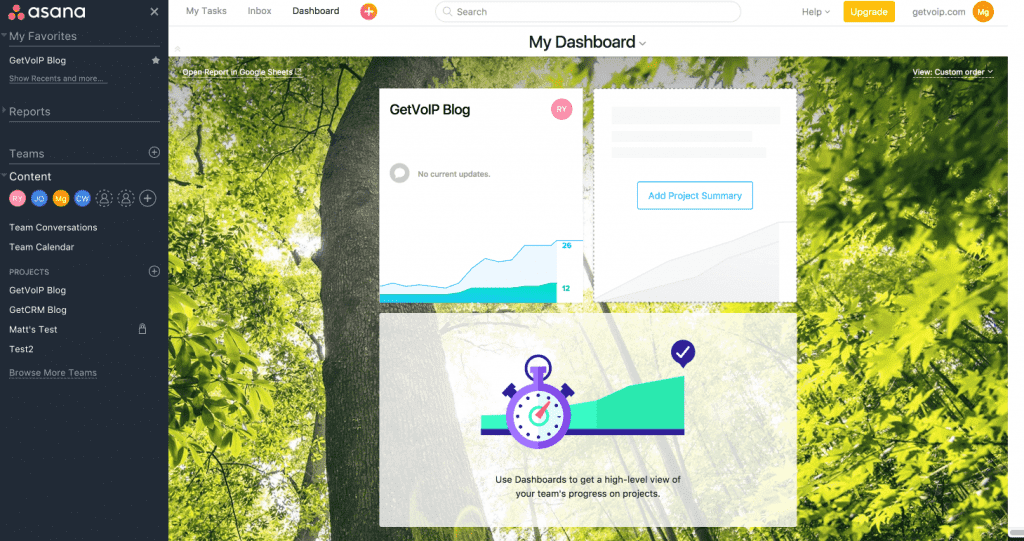
물론 이것은 실제로 보기를 제어하고, 다른 프로젝트에 대해 다른 레이아웃을 활용하고, 사용자 정의를 최대한 활용할 수 있는 능력과 함께 일부에게는 큰 긍정적인 것으로 판명될 수 있습니다. 전체적인 디자인 자체는 나쁘지 않지만, 주의할 가치가 있는 몇 가지 혼란스러운 요소가 있습니다.
좋은 점은 디자인이 화면 왼쪽과 상단에 단색 패널로 지정된 명확하고 명확한 메뉴 섹션을 통합한다는 것입니다. 왼쪽에 있는 주 메뉴에는 "즐겨찾기" 프로젝트 및 작업, 보고서, 팀, 대화, 일정 및 프로젝트를 포함한 더 많은 옵션이 있습니다.
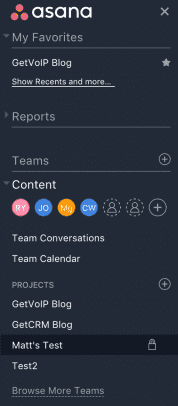
한편, 상단 메뉴에는 "게시판", "대화", "달력", "진행률" 및 "파일"과 같은 옵션과 함께 콘텐츠 창에 대한 더 많은 탐색이 포함됩니다. 여기에 약간의 중복이 있어 디자인이 어수선한 느낌을 주는 것을 알 수 있습니다. 그런 다음 기본 콘텐츠 창에는 프로젝트의 텍스트 기반 목록 보기와 작업, 또는 Trello와 같은 시각적 기반 카드 보기가 있습니다.

전반적으로 Asana는 좀 더 어수선한 느낌이 들지만 조금 더 진행되고 있기 때문입니다. 캘린더, 대화, 보고서와 같은 기능을 사용하려면 Asana에 더 많은 버튼이 필요합니다. 두 개의 탐색 메뉴를 통해 사용자가 쉽게 이동할 수 있으며 기본 컨텍스트 창은 이러한 메뉴와 명확하게 구분됩니다. 옵션은 강력할 수 있지만 일부 사용자에게는 압도적일 수도 있습니다.
Trello의 디자인 접근 방식
프로젝트 관리 도구를 검색할 때 비교할 때 가장 큰 차이점은 활용되는 조직적 접근 방식이 다르다는 것입니다. 예를 들어 Basecamp는 간단한 목록만 있으면 많은 사람들이 훌륭하다고 생각합니다. 반면에 Trello는 방법에서 한 가지 주요 초점을 가지고 있습니다. 바로 프로젝트 구성에 대한 시각적 중심 접근 방식입니다.
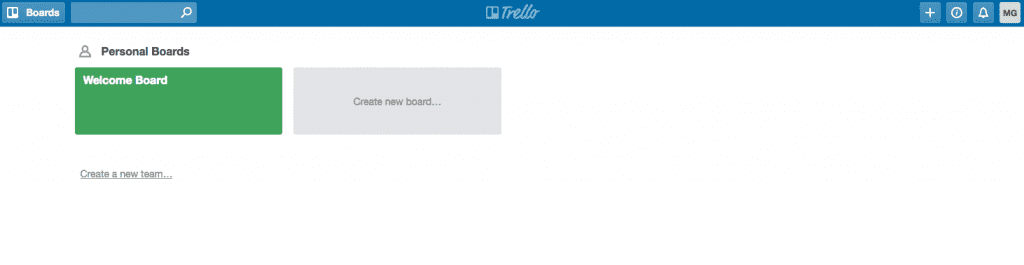
사용자에게는 기본적으로 팀이 다른 작업을 고정할 수 있는 거의 큰 게시판과 같은 빈 캔버스가 제공됩니다. 전반적으로 디자인은 믿을 수 없을 정도로 깨끗합니다. 색상과 모양은 모호함 없이 다른 섹션을 구분하는 데 사용됩니다.
Trello는 정보를 저장하기 위해 빈 페이지를 사용합니다. 먼저 다양한 보드(또는 팀)를 선택합니다. 보드를 클릭하면 사용자가 모든 프로젝트와 작업을 "목록"에 보관하여 시각적으로 "카드"로 표시할 수 있는 새 빈 캔버스로 이동합니다.
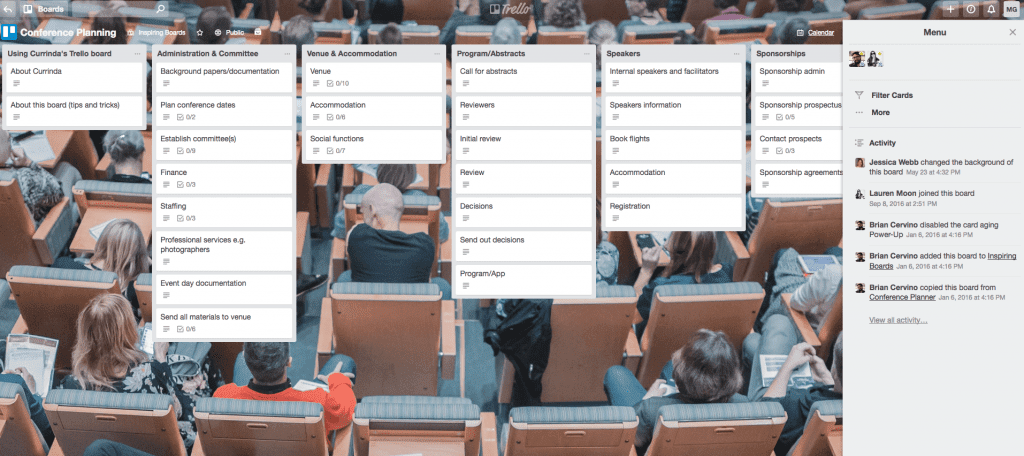
화면 상단에는 팀 및 보드 선택으로 돌아가기 위한 "뒤로 버튼", 최근 또는 개인화된 보드에 액세스할 수 있는 드롭다운 메뉴를 여는 "보드" 버튼, 검색 기능 및 맨 오른쪽에 더 많은 계정 컨트롤이 있습니다.
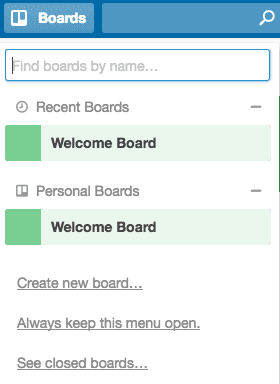
화면 오른쪽에는 사용자 지정 및 카드 필터에 대한 옵션과 Trello에서 발생한 모든 활동 피드가 있는 특정 프로젝트에 들어가면 자체 메뉴가 있습니다. 전체적으로 디자인이 심플하고 깔끔하며 버튼 몇 개만으로 탐색이 쉬워지고 방해 요소가 최소화됩니다. Trello가 활용하는 시각적 접근 방식 덕분에 정보가 전면 중앙에 표시되며 놀라울 정도로 명확하고 명확해집니다.
평결 : Trello — 이제 이것이 주관적이라는 것을 이해하지만 Asana를 사용한 지 몇 주가 지난 후에야 비로소 집에 있는 것처럼 느껴졌습니다. 반면 Trello는 앱을 시작하자마자 친숙하고 직관적으로 느껴졌습니다.
위에서 말했듯이 디자인은 앱에 새로운 페인트 칠을 하거나 멋진 애니메이션을 추가하는 것 이상입니다. 디자인은 앱을 통해 사용자를 안내하고 솔루션과 상호 작용하는 방식을 지시해야 합니다. 이 때문에 디자인은 앱의 사용자 경험에 직접적으로 적합합니다.
UI 자체보다 훨씬 더 중요한 것은 앱의 UX가 궁극적으로 사용 여부를 결정합니다. 앱이 사용하기 쉽고 친숙하고 편안하다면 사용자는 그곳에서 즐거운 시간을 보낼 것입니다. 그러나 앱이 혼란스럽고 어수선하고 중복된 버튼으로 가득 차 있고 옵션이 너무 많으면 많은 사람들이 더 간단한 솔루션을 위해 솔루션을 포기할 것입니다.
아사나 사용하기
자, 여기에서 아사나가 조금 더 혼란스러워지기 시작합니다. 선택할 수 있는 다양한 옵션, 메뉴 및 보기가 있으므로 길을 잃기 쉽습니다. 내 개인적인 일화에 따르면 Basecamp에서 전환할 때 "내 작업"을 클릭하여 예상 작업 목록과 달리 빈 페이지를 찾았습니다.
결과적으로 작업은 할당된 경우에만 여기에 표시됩니다. 그러나 일단 이것을 깨달았을 때, 나는 앱을 열자 마자 내 자신의 특정 작업이 바로 내 앞에 있다는 것이 매우 편리하다는 것을 알았습니다. 전반적으로 Asana는 몇 가지 강력한 사용자 지정을 허용하며 시간을 내어 익숙해지면 익숙해질 것입니다.
Trello 스타일, 시각적 중심 보드 및 보다 표준적인 텍스트 기반 접근 방식 사이를 이동할 수 있으므로 경험도 바뀝니다.
Asana의 조직 계층:
- 사용자가 맞이하는 첫 번째 화면은 "내 대시보드" 보기입니다. 여기에서 사용자는 왼쪽 및 상단 화면 탐색 메뉴에 모두 액세스하여 다른 팀, 프로젝트, 관련 대화 또는 일정 간에 이동할 수 있습니다.
- 기본 컨텍스트 창 내에서 "내 대시보드" 보기에는 사용자가 구성원인 다른 "프로젝트"에 대한 관련 정보도 있습니다. 여기에는 "프로젝트 요약"과 다양한 프로젝트의 진행 상황을 측정할 수 있는 고유한 카드가 포함됩니다.
- 할당된 "프로젝트"로 이동하면 텍스트 기반 목록 형식 또는 시각적 기반 카드 형식의 주요 콘텐츠가 사용자를 맞이합니다.
- 텍스트 기반 목록 형식에서는 사용자에게 빈 페이지와 줄이 제공되며 각 줄은 다른 작업을 나타냅니다. 사용자는 이러한 작업을 분리하는 데 도움이 되는 섹션을 만들 수 있습니다(Trello의 시각적 기반 접근 방식에서 "목록"과 유사).
- 두 보기 모두에서 특정 작업을 클릭하면 작업에 대한 활동 피드뿐만 아니라 첨부 파일, 설명, 주석을 볼 수 있는 심층 보기가 열립니다.
- 사용자는 작업에 "하위 작업"을 추가하여 더 세분화할 수도 있습니다. 각 하위 작업은 전체 작업과 별도로 해제할 수 있습니다.
전반적으로 Asana의 시각적 보드 기능은 Trello처럼 작동합니다. 즉, 목록으로 채울 수 있는 빈 캔버스이며 각 개별 프로젝트에 대한 카드로 채울 수 있습니다. 카드를 클릭하면 더 자세한 정보가 나타납니다. 그러나 목록 접근 방식에 관해서는 상황이 달라지기 시작합니다.
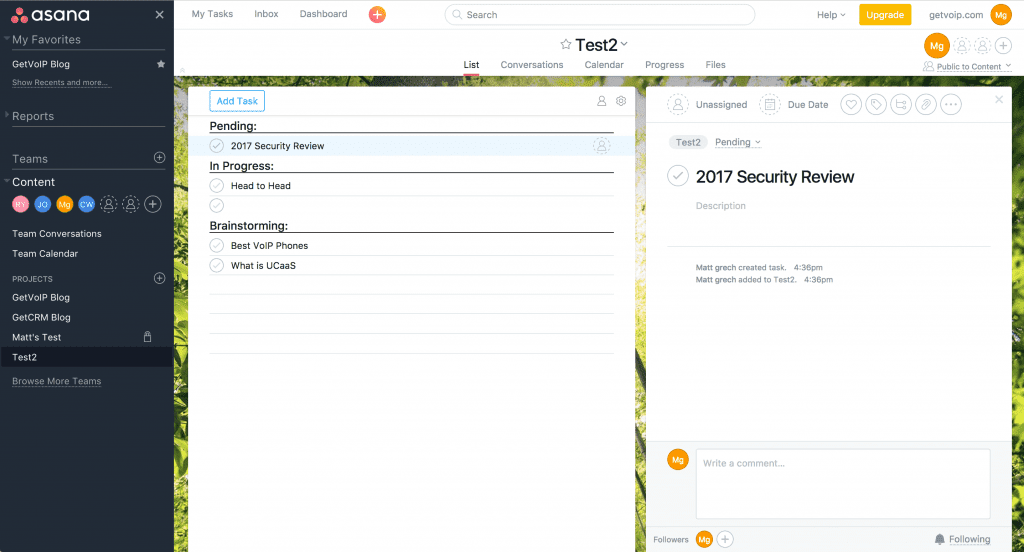
사용자는 필기할 줄만 있는 노트북과 유사한 빈 시트가 제공됩니다. 각 줄은 다른 작업을 나타내며 작업을 클릭하면 보기가 변경되어 목록이 축소되고 선택한 작업에 대한 자세한 내용이 확장됩니다. 그런 다음 작업에 파일과 하위 작업이 추가될 수 있습니다. 의견을 공유하고 메모를 작성할 수 있습니다. 사용자는 섹션을 추가하여 독립적인 목록을 구성할 수 있으며 작업을 하위 작업으로 세분화할 수도 있습니다.
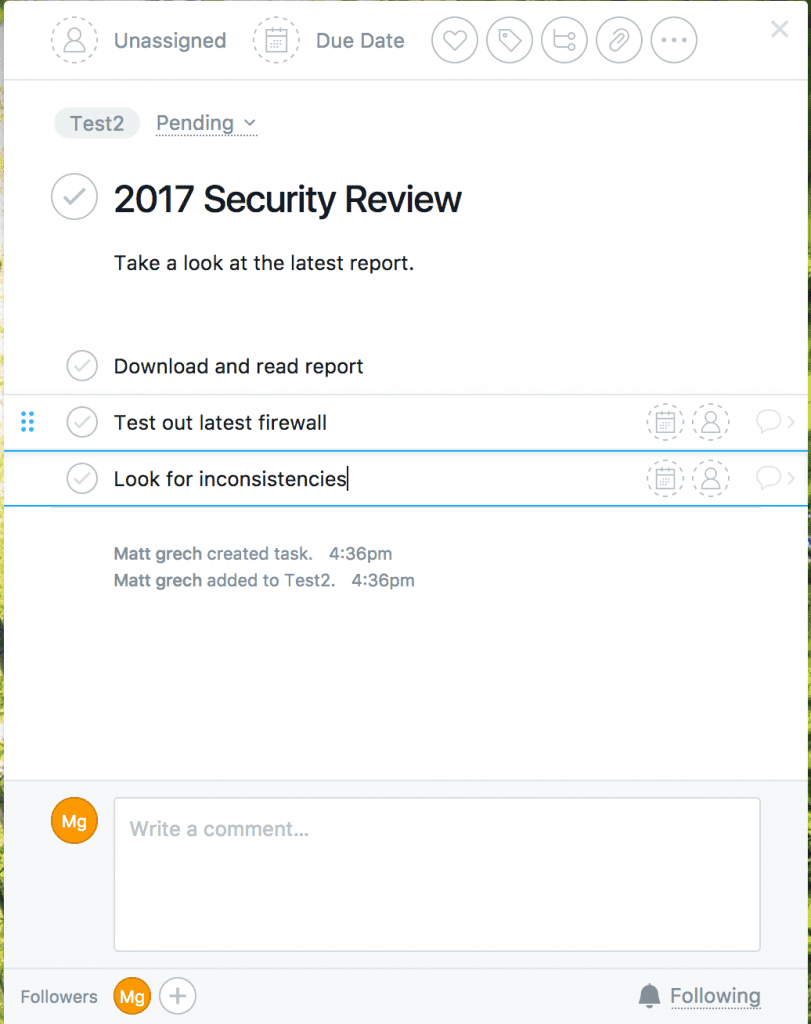
조직 외에도 사용자는 이 영구 메뉴에서 빠른 액세스를 위해 특정 프로젝트 또는 작업을 "즐겨찾기"할 수 있습니다. 이는 좋은 터치입니다. 왼쪽 메뉴를 사용하면 동일한 위치에 영구적으로 보관된 모든 보고서, 팀 대화, 팀 일정 및 프로젝트에 액세스하여 빠르게 탐색할 수 있습니다. 상위 메뉴는 콘텐츠 보기에 따라 변경되지만 일반적으로 앞서 언급한 중복성을 제공합니다.
Asana는 전반적으로 통합에 대한 제한이 적고 무료 요금제에 대한 파일 제한이 없으며 다양한 보기 간에 이동할 수 있는 옵션을 제공합니다. 더 중요한 것은 내가 계속 언급하는 두 가지 큰 기능인 캘린더와 팀 대화를 제공한다는 것입니다. 전체 앱에 협업의 또 다른 요소를 추가합니다. 심층 조직과 관련하여 Asana는 좀 더 많은 사용자 정의를 허용하지만 단순성을 찾는 팀에게는 옵션이 부담스러울 수 있습니다.

트렐로 사용:
따라서 Trello의 아이디어는 시작할 수 있는 빈 보드가 주어지고 조직의 첫 번째 단계는 특정 팀을 위한 보드를 설정하는 것입니다. 이 보드는 바로 "목록"으로 채워진 빈 캔버스에 "카드"로 채워질 수 있는 것입니다. 목록은 다양한 프로젝트, 작업 또는 우선 순위를 구성하는 데 사용됩니다.
이 목록은 카드로 채워지며 각 카드는 특정 작업을 나타냅니다. Trello는 본질적으로 시각적인 것에 중점을 두고 있기 때문에 이 카드는 주제에 할당된 사람, 첨부된 이미지 및 간단한 설명과 같은 특정 정보를 강조 표시할 수 있습니다.
카드를 클릭하면 더 많은 세부 정보와 옵션이 나타납니다. 그러나 하루가 끝나면 Trello가 실제로 있는 모든 것입니다. 시작할 빈 보드, 채울 목록, 각 작업을 시각적으로 나타내는 카드입니다.
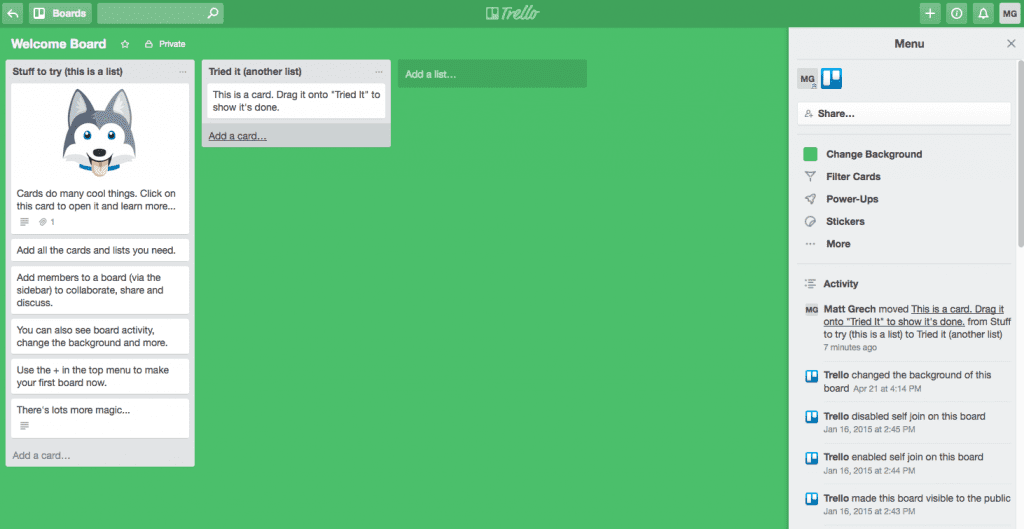
Trello의 조직 계층:
- 앱을 처음 열면 모든 "보드"가 있는 홈 화면이 사용자를 맞이합니다. 보드는 여러 구성원이 사용할 수 있도록 개인, 개인 또는 팀 지향적일 수 있습니다.
- 팀 또는 개인의 각 특정 보드는 고유한 작업 공간, 즉 사용자가 관련 "목록"으로 채울 수 있는 "빈 캔버스" 역할을 합니다.
- 목록은 우선 순위, 작업 또는 초점 영역을 구분하는 데 도움이 되는 구성 도구입니다.
- 목록은 작업을 저장하고 중요한 정보를 간략하게 보여주는 "카드"로 나타냅니다.
- 특정 카드를 클릭하면 해당 작업에 대한 전용 보기가 열리고 사용자는 작업에 대한 설명과 모든 첨부 파일을 볼 수 있으며 댓글을 제출하여 대화를 진행할 수도 있습니다.
- 사용자는 상단 메뉴에서 Trello를 탐색할 수 있으며 "집으로 돌아가기" 옵션이나 사용자가 속한 모든 보드에 빠르게 액세스할 수 있는 간단한 "보드" 드롭다운 메뉴가 있습니다.
특정 카드를 클릭하면 해당 작업이 강조 표시되고 새 창이 열립니다. 여기에서 사용자는 보다 심층적인 협업을 수행할 수 있습니다. 작업 설명 작성, 첨부 파일 추가 또는 보기, 토론에 의견 추가, 작업에 새 구성원 추가, 작업 레이블 지정, 체크리스트 추가, 마감일 , 또는 알림을 구독할 수도 있습니다.
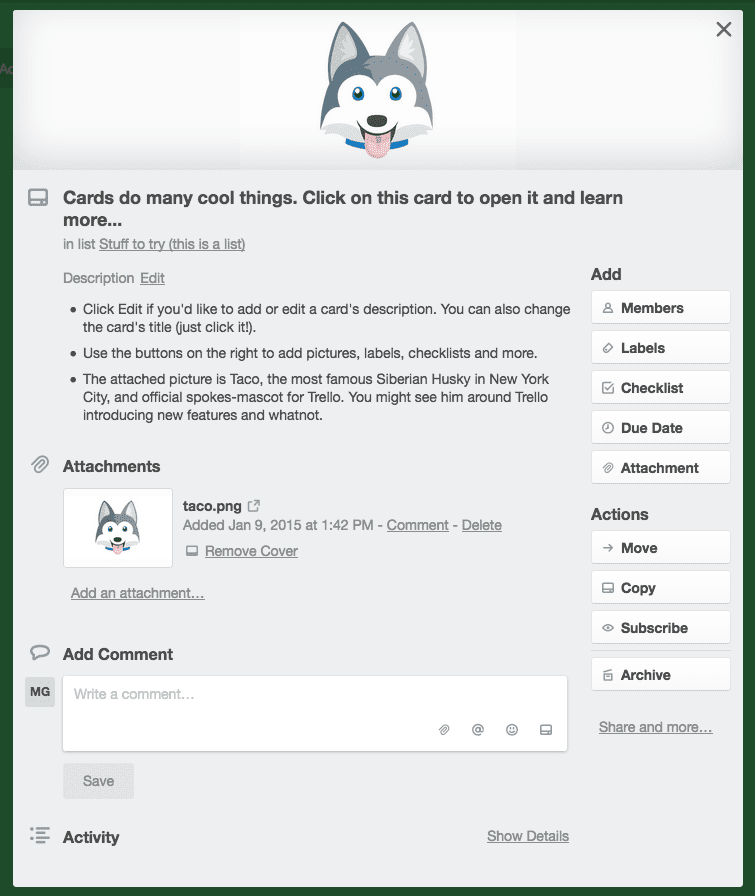
또한 각 작업에는 모든 변경 사항을 추적하기 위한 고유한 활동 피드가 있습니다. 보다 일반적인 기능의 경우 오른쪽 메뉴를 통해 사용자는 보드 전체의 활동 피드를 보고 배경색 또는 이미지와 같은 사용자 지정 옵션에 액세스하고 특정 기본 설정(예: 색상으로 구분되거나 할당됨)에 따라 카드를 필터링하고 "스티커"로 반응할 수 있습니다. ," 통합을 관리하거나 이메일 및 내보내기 설정을 구성할 수도 있습니다.
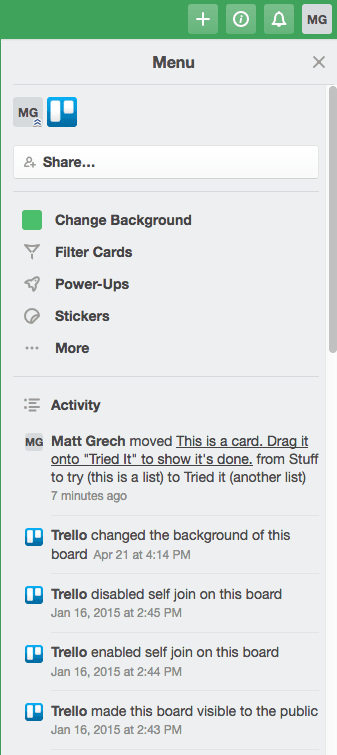
Trello의 가장 큰 장점 중 하나는 사용자에게 너무 많은 것을 던지지 않으면서 허용하는 조직 수준이라고 생각합니다. 대화는 각 개별 작업에 맡기고 사용자가 필요로 하는 모든 정보를 매우 빠르게 한 눈에 볼 수 있습니다. 단 하나의 메뉴 섹션으로 사용자는 고급 검색 기능을 활용하여 앱을 자유롭게 이동할 수 있습니다. 또는 상당히 심층적인 보드 메뉴를 사용하여 다른 팀과 보드 사이를 이동할 수 있습니다. 최근에 방문한 모든 보드에도 빠르게 액세스할 수 있습니다.
평결: Asana – 처음에는 혼란스러워 보일 수 있지만 Asana는 단순히 Trello보다 더 나은 기능을 제공합니다. 사용자는 보기를 사용자 정의할 수 있는 더 많은 옵션이 있고 통합된 대화와 캘린더는 모든 것을 하나의 앱에 보관하는 데 도움이 되며 Asana는 더 완전한 패키지처럼 느껴집니다.
이 비교의 경우 기능 범주가 약간 다릅니다. 비즈니스 VoIP 제공업체를 비교할 때 각 개별 요금제에 따라 비즈니스에서 얻을 수 있는 통화 기능이 정확히 무엇인지 살펴보고자 합니다. 팀 메시징 솔루션과 관련하여 우리는 단순한 메시징 이상의 기능을 살펴보고 싶습니다. 그러나 프로젝트 관리 솔루션의 경우 이는 조금 더 복잡해집니다.
기본적으로 기능은 목표 자체가 유사하기 때문에 매우 유사합니다. 그러나 귀하의 정보 및 데이터가 표시되는 방식에 따라 기능이 변경될 수 있습니다. Trello는 시각적으로 중점을 두는 반면 Asana는 텍스트 기반 접근 방식을 사용할 수 있는 옵션을 제공합니다. 이것은 Asana가 더 나은 기능을 가지고 있다는 것을 의미하는 것이 아니라 초점을 더 많이 퍼뜨립니다. 어느 쪽이든, 우리는 두 솔루션 모두 사용자가 수행할 수 있는 작업을 살펴볼 가치가 있다고 생각했습니다.
| 아사나: | 트렐로: |
| 목록 또는 보드 기반 보기 | 보드 보기 전용 |
| 고급 검색 및 진행 보고 기능 | 고급 검색 |
| 작업은 종속성으로 함께 연결할 수 있습니다. | 색상 코드 작업 |
| 하위 작업으로 작업을 확장할 수 있습니다. | "스티커"로 다른 사용자 또는 작업에 응답 |
| 사용자 정의 사용 템플릿 | 사용자 정의 사용 템플릿 |
| 비공개 팀 및 프로젝트에 대한 권한 설정 | 개인 팀 및 프로젝트에 대한 권한 설정 |
| 관리자 제어 | 관리자 제어 |
| 팀 캘린더 | 게스트 액세스 |
| 특정 작업과 관련 없는 팀 대화 | 사용자 정의 배경 |
| 사용자 정의 필드를 활용하여 프로젝트에 데이터 추가, 필드 이름, 유형 및 값 변경 | 이메일 알림 |
| 기한 및 기한 설정 | 푸시 알림 |
| 최대 100MB 크기의 파일 첨부(모든 요금제에서) | 만기 날짜 만기 시간 설정 |
| 팀 전체 활동 피드 | 최대 250MB 크기의 파일 첨부(비즈니스 클래스) |
| 이메일 받은 편지함에 자동 업데이트 | 보드 공유, 인쇄, 내보내기 |
| 작업을 추적하고 새 팔로어 추가 | 활동 피드 |
| 푸시 알림 | 작업에 대한 의견 |
| 작업에 대한 댓글 | |
| 사용자 정의 배경 |
이 목록은 다소 기본적이고 기본적인 것이지만 이러한 앱이 수행할 수 있는 작업에 대한 일반적인 표현을 제공합니다. 다양한 방식으로 작업을 구성하고, 이메일 또는 모바일 푸시 알림을 활용하고, 파일을 공유하고, 댓글을 추가할 수 있습니다. 이것은 일반적으로 모든 표준입니다.
그러나 몇 가지 주요 차이점을 알 수 있습니다. Asana는 팀 전체 일정과 대화, 심층 진행 보고 도구를 포함하여 Trello보다 더 많은 기능과 기능을 가지고 있습니다. 그러나 여기에는 거의 항상 절충점이 있음을 알 수 있습니다. 예를 들어 Asana는 첨부 파일 및 업로드에 대한 파일 크기 제한이 더 작습니다.
평결: Asana — 방정식의 가격대를 무시하고 Asana는 단순히 솔루션에 더 많은 기능, 기능, 사용자 정의 및 확장성을 제공합니다.
더 이상 기능의 독립 실행형 섬으로 완전한 솔루션이 아닙니다. 이 시점에서 비즈니스 솔루션의 통합은 모든 팀에게 매우 중요합니다. 통합으로 시간이 절약되고 생산성이 크게 향상됩니다. 사용자는 두 개 이상의 애플리케이션을 함께 연결하여 처리하는 거의 모든 프로세스를 간소화할 수 있습니다. 따라서 솔루션을 검색할 때 통합이 목록에서 상위에 있어야 합니다.
거의 모든 단일 솔루션이 다른 애플리케이션과 연결할 수 있기 때문에 솔루션을 통합에 개방할 수 있도록 하는 것만으로는 충분하지 않습니다. 오히려 팀은 새로운 솔루션이 현재 팀이 이미 사용하고 있는 다른 도구에 대한 통합을 지원하는지 확인해야 합니다.
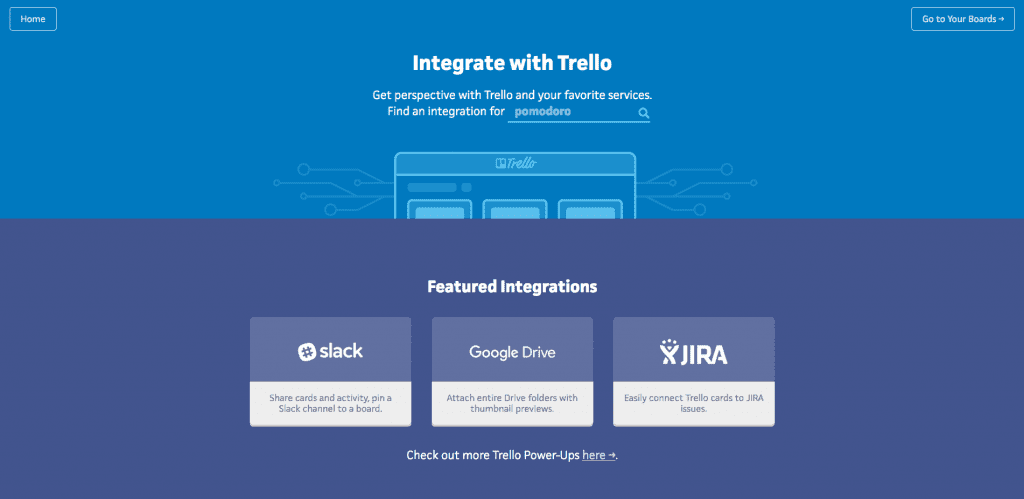
그 외에도 가격 섹션에서 논의한 것처럼 많은 제공업체는 제품 오퍼링의 다양한 계층에 제한을 둘 것입니다. 이러한 통합 한도는 일반적으로 관대하지만 팀이 희생할 솔루션을 선택하고 선택하도록 놔두면 실제로 전체 돈 가치를 얻지 못합니다.
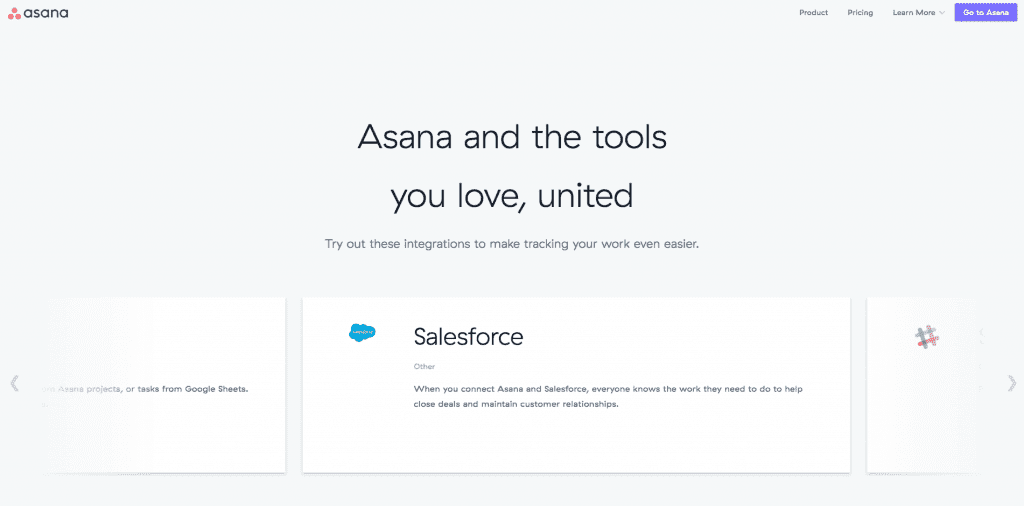
Asana와 Trello에는 광범위한 통합 목록이 있습니다. 그러나 볼륨이 관심의 척도라면 Trello는 여기에 약간의 다리가 있습니다. Asana의 공식 데이터베이스는 63개로 제한되지만 Trello의 목록은 비교적 인상적인 152개로 확장됩니다. 이제 이것이 Trello가 더 나은 통합을 제공한다는 의미가 아니라 공식 "파워업" 목록이 더 길다는 것입니다. 주목할 가치가 있는 것은 Trello가 일부 기본 기능 통합을 "파워업"으로 추가하는 반면 Asana는 다른 앱과의 통합에 더 집중한다는 것입니다.
그러나 전반적으로 Asana와 Trello는 모두 Slack, Salesforce, Gmail, Google Drive, Dropbox 및 Mailchimp와 같이 예상할 수 있는 주요 통합을 제공합니다.
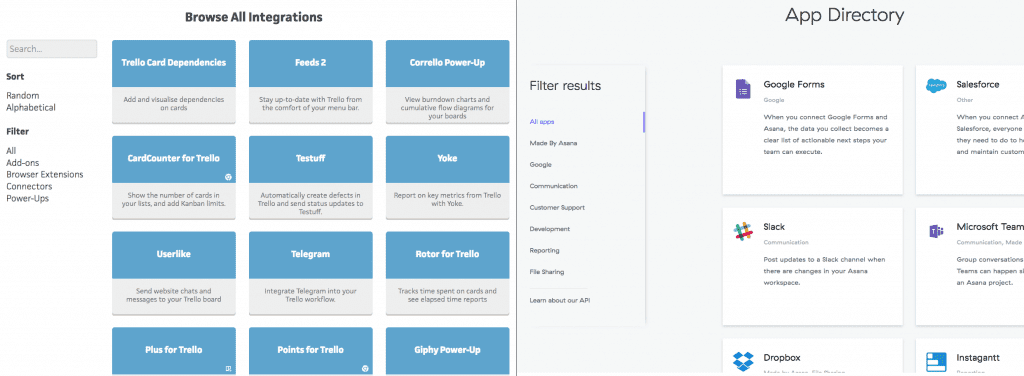
그러나 여기서 가장 큰 차이점은 통합에 대한 제한 사항입니다. Asana는 모든 계정이 가질 수 있는 통합 수를 제한하지 않습니다. 무료 요금제라도 원하는 만큼 추가하세요. 그러나 반대로 Trello에는 통합 제한이 있습니다.
무료 사용자는 보드당 하나 의 파워업으로 제한됩니다. 보드마다 다른 파워업을 사용할 수 있지만 한 개당 하나만 사용할 수 있습니다. 고맙게도 사용자는 무제한 전원 공급을 위해 비즈니스 클래스 플랜으로 업그레이드하기만 하면 되지만, 이는 우리가 일상적으로 Slack을 사용하는 통합에 대한 약간의 구식 접근 방식이라는 것을 알았습니다.
평결: Asana — Trello가 더 많은 것을 제공하지만 통합은 공급자가 제공하는 것과 고유하지 않습니다. 팀은 자체적으로 구축하거나 Zapier와 같은 솔루션을 활용하여 새로운 통합을 도입할 수도 있습니다. 더 중요한 것은 Asana는 통합에 제한을 두지 않으며 무료 요금제라도 무제한 통합이 가능하다는 것입니다. 그러나 Trello는 무료 사용자가 추가할 수 있는 통합 수를 제한합니다.
이제 모든 클라우드 서비스와 관련하여 팀이 받는 지원의 수준과 가용성은 해당 솔루션에 대한 팀의 인식에 큰 영향을 줄 수 있습니다. 불행히도 우리는 완벽한 세상에 살고 있지 않으며 클라우드의 특성 덕분에 일이 잘못되면 우리의 손에서 벗어날 수 있습니다. 이것은 축복이자 저주입니다. 사실 클라우드가 수익성이 높은 이유 중 일부입니다. 공급자가 모든 무거운 짐, 비하인드 작업 및 복잡한 기술적인 작업을 처리하므로 귀하의 비즈니스는 작업 자체에 자유롭게 집중할 수 있습니다.
그러나 문제가 발생하여 공급자가 문제를 처리할 수 없는 경우에는 어떻게 합니까? 또는 귀하의 팀이 지불한 서비스를 받을 만큼 충분히 신경 쓰지 않는다면 어떻게 될까요? 그래서 공급자와 서비스 수준 계약을 체결하는 것이 매우 중요합니다.
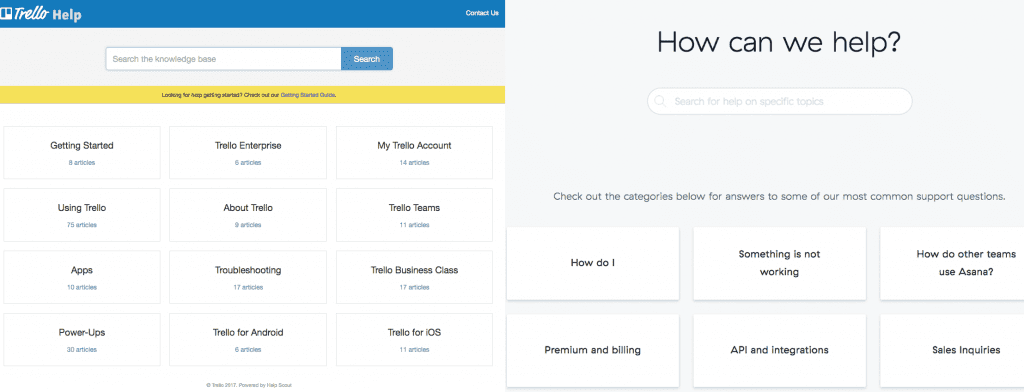
그러나 서비스 제공자와 법적 계약을 맺기 전에 사용 가능한 지원에 대해 약간의 조사를 하는 것은 먼 길을 갈 것입니다. 자가 해결 옵션, 커뮤니케이션 채널, 때로는 전담 지원 담당자 사이에서 최고의 제공업체는 가능한 한 쉽게 연락 지원을 제공합니다.
Trello와 Asana는 모두 웹사이트에서 광범위한 자가 진단 가이드, FAQ 목록 및 자습서를 제공합니다. 사실, Trello와 Asana 모두 새로운 사용자에게 모범 사례 템플릿을 제공하여 모든 사람이 올바른 발판에서 시작할 수 있도록 도와줍니다. 다양한 사용 사례 또는 요구 사항에 따라 사용자는 프로젝트 조직에 대해 다양한 템플릿에서 선택할 수 있습니다.
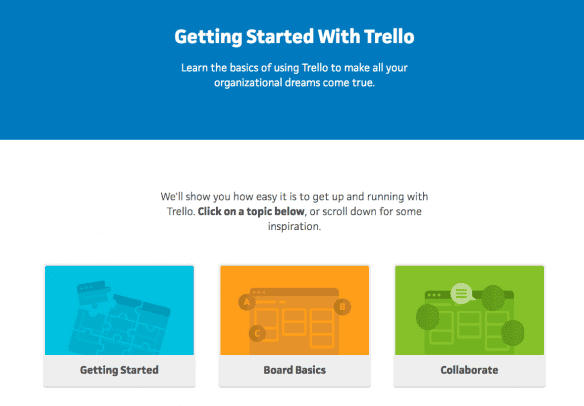
하지만 문제가 발생하면 실제로 도움이 되지 않습니다. 그렇지 않나요? 물론 이전에 언급한 FAQ 및 자습서가 나오는 곳입니다.
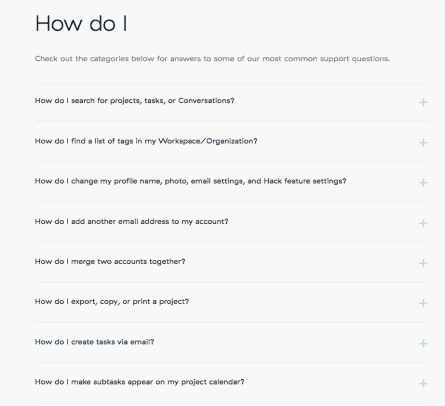
그러나 문제가 정말로 당신의 손을 벗어난 경우에는 어떻습니까? 음, 모든 계획에서 Asana와 Trello는 모두 이메일 기반 기술 지원만 제공하는 것 같습니다. 둘 다 영업일 기준 24시간 이내에 응답할 것을 약속하지만 이메일은 여전히 이메일입니다.
고맙게도 팀에 실질적인 지원이 필요한 경우 두 공급자의 패키지를 업그레이드하면 지원 수준도 업그레이드됩니다. Trello와 Asana는 모두 프리미엄/비즈니스 클래스 가입자에게 "우선 지원"을 제공하며, 물론 엔터프라이즈 수준으로 업그레이드하면 귀하의 비즈니스에 전담 지원 담당자가 제공됩니다.
평결: 무승부 — 두 제공업체 모두 지원을 위해 거의 동일한 커뮤니케이션 채널을 제공할 뿐만 아니라 유사한 지원 업그레이드 및 자가 해결 옵션을 제공합니다.
GetVoIP에서 우리는 항상 한 사람을 다른 사람보다 승자로 선언하는 것을 좋아하지 않습니다. 그런 경우가 거의 없기 때문입니다. 우리의 비교에서 거의 다른 솔루션을 절대적으로 능가하는 솔루션을 발견하는 경우는 드뭅니다. 종종 우리가 도달하는 결론은 다양한 솔루션이 다양한 팀의 요구 사항과 다양한 이유로 적합하다는 것입니다.
이 리뷰에서 계속해서 발견한 경향은 "상충 관계"입니다. 일반적으로 Asana와 Trello는 정확히 동일한 목표를 달성합니다. 즉, 팀이 조직을 유지하고 프로젝트 및 작업에서 효과적으로 협업할 수 있도록 도와줍니다. 그러나 이러한 앱의 접근 방식은 다르며 여기에 절충점이 있습니다.
기능 목록, 가격 책정 계층 및 통합 목록을 보고 Asana를 승자로 선언하는 것이 쉬울 것입니다. 테스트하는 동안 Asana가 Trello가 제공하는 것의 많은 부분을 제공하지만 그 이상을 제공하는 것으로 나타났습니다. 그러나 어떤 경우에는 Trello가 사용자에게 Asana보다 우위를 제공하기 때문에 Trello에게는 공정하지 않습니다. 결국 이 두 솔루션 사이에는 분명한 절충점이 있으며, 그렇다고 해서 하나가 다른 솔루션보다 완전히 더 나은 것은 아닙니다. 오히려 특정 상황에 따라 한 가지 솔루션이 팀에 더 적합할 수 있다고 생각합니다.
Asana는 귀하의 비즈니스에 가장 적합합니다.
- 팀에서 사용자가 15명 미만이고 모든 것을 무료로 유지하고 가능한 한 많은 통합이 필요한 경우. Asana의 무료 플랜은 보드 및 목록 기반 보기 옵션과 함께 Trello보다 더 많은 것을 제공합니다. 더 중요한 것은 Asana는 무료 플랜의 통합을 제한하지 않지만 사용자를 제한한다는 것입니다.
- 팀이 솔루션에 가입할 의향이 있는 경우. Asana의 프리미엄 플랜은 솔루션이 제공하는 향상된 기능과 향상된 유연성이 필요한 팀에 가장 적합합니다. 일정, 대화 및 여러 조직 보기와 같은 더 많은 기능을 통해 Asana는 가장 적합한 것을 자유롭게 찾을 수 있는 자유가 필요한 여러 팀이 있는 비즈니스에 더 적합할 수 있습니다.
Trello는 귀하의 비즈니스에 가장 적합합니다.
- 팀에 15명 이상의 사용자가 있지만 솔루션 구매를 정당화할 수 없는 경우. Trello는 무료 플랜이 사용자 수에 제한을 두지 않기 때문에 이 수준에서 유일한 선택이 될 것입니다. Trello가 프리 티어에서 보드당 하나의 "파워업"으로 제한하기 때문에 팀에 다중 통합이 필요하지 않은 경우에도 마찬가지입니다. 그러나 Trello는 Asana와 같은 상위 계층이 될 때까지 기능의 "고급" 버전을 보류하지 않습니다.
- 당신의 팀이 더 간단한 솔루션을 찾고 있다면—종소리와 휘파람으로 복잡하지 않은 솔루션을 찾고 있다면 절대 만지거나 켜지 않을 것입니다. 더 단순한 디자인과 더 단순한 조직 접근 방식으로 Trello의 학습 곡선은 거의 존재하지 않습니다. 그러나 Asana를 사용하는 팀은 결코 건드리지도 않는 옵션으로 넘쳐날 수 있습니다.
